Торрент Еррор: Приступ је одбијен. Како ријешити проблем?
Програми за преузимање садржаја са Интернета су одувек били популарни међу корисницима, јер су омогућили повећање брзине преузимања датотека са Веба. Али они се не могу поредити са торрент клијентима који раде на основу П2П везе (пеер-то-пеер). Али чак иу таквим апликацијама, грешка торрента (приступ је одбијен) често се дешава.
Зашто се то догађа? Чини се да је корисник рачунара сам администратор и да не би требало бити ограничења за преузимање садржаја. Ситуација је веома честа, али се може решити апсолутно елементарним методама.
Зашто је торрент погрешка (приступ одбијен)?
Суштину проблема треба наћи у додатном опису квара, у којем је у већини случајева присутна фраза “записивање на диск”, што значи да је немогуће спремити преузете датотеке на задану локацију на тврдом диску.

Али то није све. Понекад можете приметити ситуацију у којој се торрент датотека преузима без проблема, али онда када је отворите у одговарајућем клијенту, јавља се грешка (приступ је одбијен). Торрент фајл у овом случају можда неће бити оштећен, али корисник који је инсталирао дистрибуцију може блокирати преузете садржаје за друге кориснике, на примјер, осим за своје пријатеље или блиске пријатеље. Није искључена могућност да сам садржај, који одговара линку у торренту на рачунарима који дистрибуирају, једноставно не постоји.
Први кораци
Генерално, проблем се обично односи само на немогућност чувања преузетих информација на одређеној локацији. Шта прво да урадимо?
Вероватно је проблем повезан са случајним кваром самог клијента или грешком оперативног система. Да бисте започели, морате само да поново покренете рачунар или лаптоп, а затим видите како ће се понашати торрент програм.
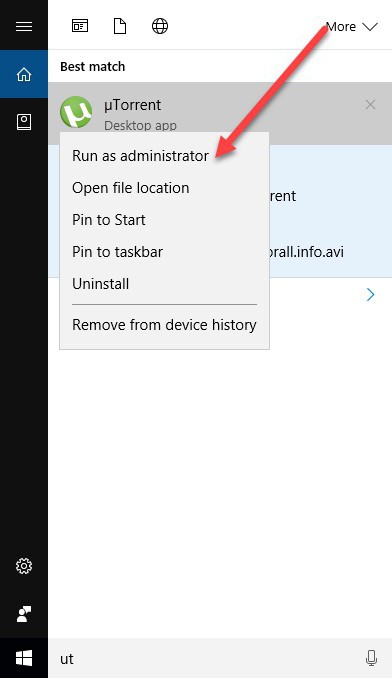
Ако постоји више регистрованих корисника у систему, због исправности, потребно је да се пријавите под администраторским налогом, а такође покренете торрент клијент у име администратора (за то, користите десни клик на икону програма да позовете одговарајућу линију, која се обично налази на другој позицији. горе).
Торрент пише: “Грешка. Приступ одбијен. Проверите подешавања
Најчешћи начин рјешавања овог проблема је постављање одговарајућих поставки. Чињеница је да се грешка торрента (одбијен приступ) може појавити у случајевима када корисник нема довољно права да сачува преузету садржину у одређеном директорију, којем се може приступити само тако што се пријављује на систем као администратор.
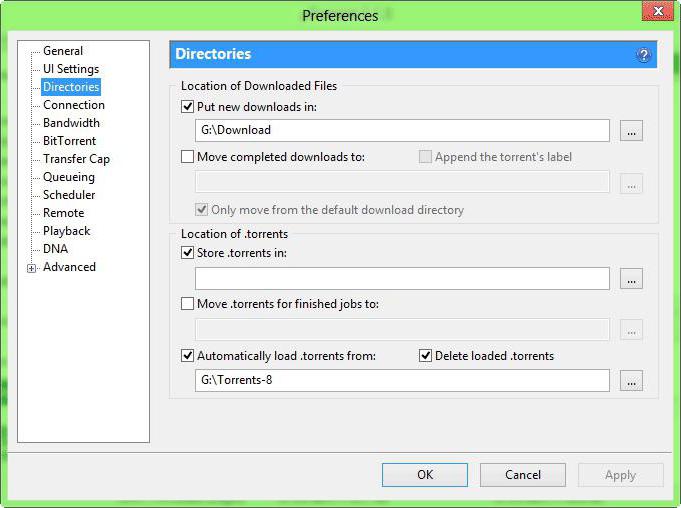
Поред тога, подразумевани директоријум у који су сачуване преузете датотеке могу имати скривени атрибут. Стога, прво морате да унесете општа подешавања програма и изаберете одељак директоријума, где можете одредити крајњу локацију за преузете датотеке помоћу дугмета за претрагу. Иначе, овај метод је погодан и за оне случајеве када програм извештава о немогућности одређивања претходног волумена (очигледно, то је био преносиви медиј који је тренутно искључен, а не хард диск).
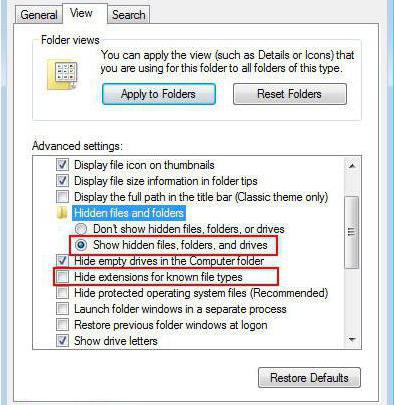
Даље, ако се грешка торрента поново појави (одбијен приступ), морате се уверити да је коначан директоријум видљив у систему. Ниједан програм а приори не може сачувати информације у скривену мапу на Виндовс систему. Са становишта саме апликације, такав директоријум је или блокиран или не постоји. Дакле, за одређену секцију за чување користите мени "Екплорер", који је уклонио одговарајући атрибут.
Антивируси и ватрозиди
Не морате бити велики мислилац да бисте схватили да званични антивирусни и Виндовс безбедносни алати такође могу да блокирају приступ торентима. Верује се да су торрент трацкери објавили само пиратски садржај. Делимично онако како јесте. Али ми нисмо равнодушни према вама, ако можете бесплатно преузети или инсталирати нешто?
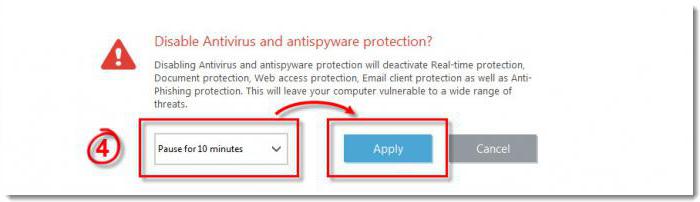
Наравно, ово се односи на незаконите радње, међутим, када се појави грешка у торренту (одбијен приступ), можете покушати да онемогућите заштиту у облику деактивирања регуларног антивируса и Виндовс Фиревалл. Ако се преузимање настави, без икаквих проблема, моћи ће да се покрене када се поново покрене торрент клијент или се поново отвори, па ћете морати да извршите неколико једноставних корака.
Прво морате да унесете сајт са којег је торрент датотека преузета на листу за искључивање антивирусног програма, а затим извршите исте радње у заштитном зиду, али одредите ново правило које ће се у будућности примењивати на клијентски програм (да бисте то урадили, морате да наведете пуну путању у једној од фаза. у ЕКСЕ датотеку која је одговорна за покретање апликације).
Шта радити са активним преузимањима?
Коначно, ако тренутно (ако дође до грешке) корисник има неколико активних преузимања која дају грешку (скала за преузимање постаје црвена умјесто зелене), треба да позовете контекстни мени помоћу десног клика и изаберете линију “Учитај у ...”, затим одредите нову фасциклу, различиту од оне која је подразумевано инсталирана пре промене поставки. Могуће је и лакше ажурирати торрент, избрисати сва преузимања и поново их покренути. Суштина овога се не мења.